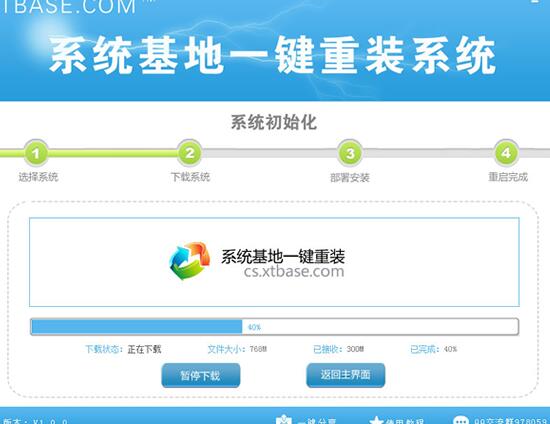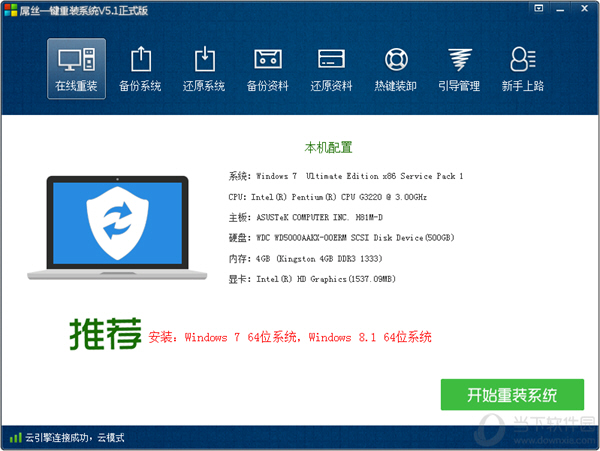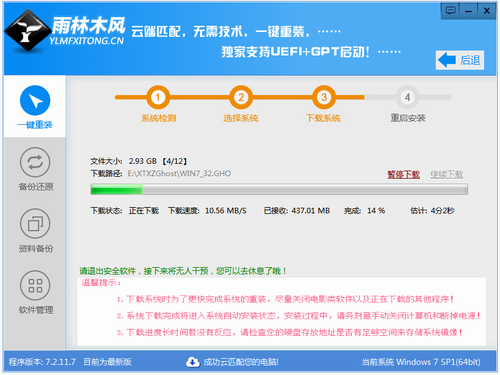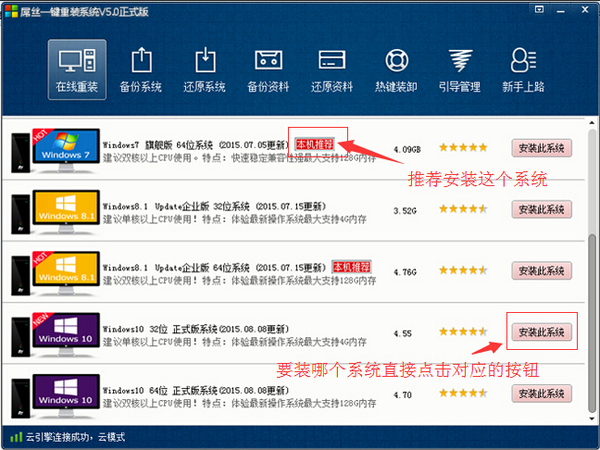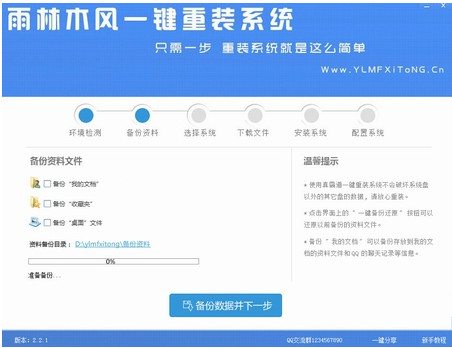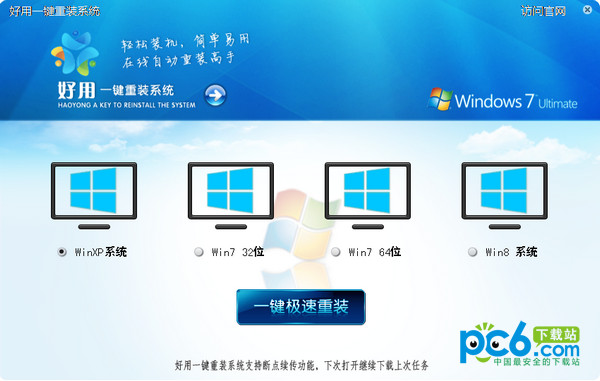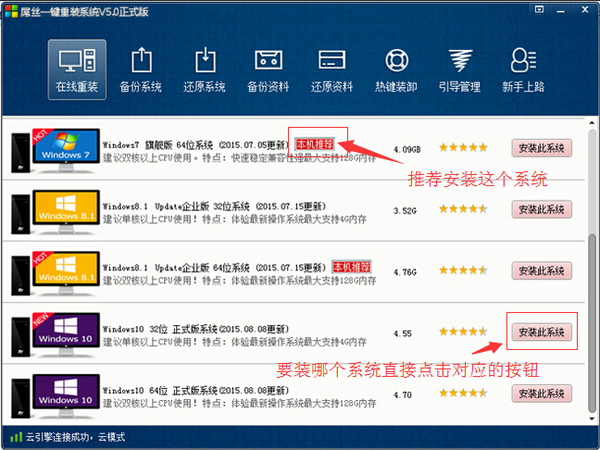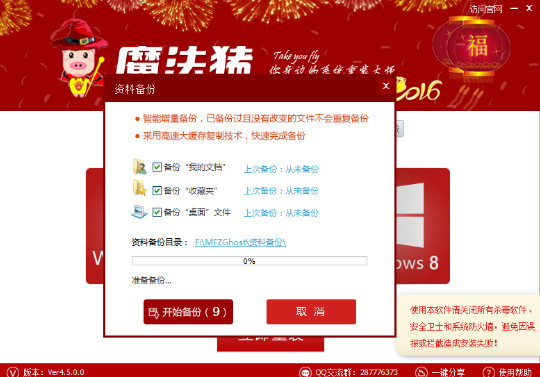为什么win10自动更新后变得超级卡 win10更新后非常卡的解决方法
更新时间:2020-07-20 17:21:42
为什么win10自动更新后变得超级卡?很多网友抱怨新升级win10系统后感觉特别卡,没升级之前运行速度还是比较流畅的,为什么会这样子呢?网上查找解决方法发现很多用户都遇到过这种情况。win10更新后卡顿是因为在系统盘中保留了更新,大家只要清理一下更新文件即可,有需要的快来学习。
具体方法:
1、打开此电脑。

2、对系统盘(默认为C盘)右键,选属性。

3、点磁盘清理。

4、点清理系统文件。

5、在要删除的文件中全选、点确定。

6、正在清理。

之后可以关闭windows自动更新
步骤:
1、windows键+R 打开运行对话框。

2、在运行处输入 “services.msc” 点击确定。打开windows本地服务。

3.在弹出来的服务中,找到“Windows Update”。

4、对“Windows Update”服务右键点属性,启动方式改为禁用,点确定。

关于win10自动更新后变得超级卡的解决方法分享到这里了,希望本文教程内容对大家有所帮助!
系统重装相关下载
Win10技巧相关推荐
重装系统软件排行榜
- 【电脑重装系统】系统之家一键重装系统V5.2.2大师版
- 【重装系统】闪电一键重装系统V4.6.8.2066正式版
- 【重装系统】极速一键重装系统软件V12通用版
- 一键重装系统得得软件V2.0.1通用版
- 【系统重装】大番茄一键重装系统V8.5.2装机版
- 【重装系统】大番茄一键重装系统软件V2.0.3.0606最新版
- 紫光一键重装系统工具精简版V1.0.0
- 一键系统重装极速重装软件V3.1体验版
- 一键重装系统软件极速重装V1.6.1贺岁版
- 【重装系统】桔子一键重新系统V1.2最新版
- 【重装系统】老毛桃一键重装系统V9.2.9简体中文版
- 得得一键重装系统15.1官方版
- 好用一键重装系统软件V5.6在线版
- 小马一键重装系统V1.8.4正式版
- 小猪一键重装系统工具官方版v3.1.16 32
重装系统热门教程
- 系统重装步骤
- 一键重装系统win7 64位系统 360一键重装系统详细图文解说教程
- 一键重装系统win8详细图文教程说明 最简单的一键重装系统软件
- 小马一键重装系统详细图文教程 小马一键重装系统安全无毒软件
- 一键重装系统纯净版 win7/64位详细图文教程说明
- 如何重装系统 重装xp系统详细图文教程
- 怎么重装系统 重装windows7系统图文详细说明
- 一键重装系统win7 如何快速重装windows7系统详细图文教程
- 一键重装系统win7 教你如何快速重装Win7系统
- 如何重装win7系统 重装win7系统不再是烦恼
- 重装系统win7旗舰版详细教程 重装系统就是这么简单
- 重装系统详细图文教程 重装Win7系统不在是烦恼
- 重装系统很简单 看重装win7系统教程(图解)
- 重装系统教程(图解) win7重装教详细图文
- 重装系统Win7教程说明和详细步骤(图文)